WPS表格是我们是生活中经常会使用的一种办公工具,在使用WPS表格处理数据的时候我们可能需要对一些特定的数据进行注释,这样我们才能更加了解这些数据的意思。那么WPS表格中怎么注释?
【 tulaoshi.com - wps 】
我们首先需要打开WPS表格文件,然后点击插入——形状——图形,这样我们就可以选择编辑注释的图形了。
(本文来源于图老师网站,更多请访问http://www.tulaoshi.com/wps/)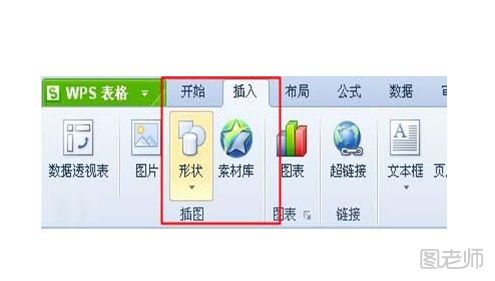
点击图形之后,我们就会看到图形框;在这里我们选择自己想要的图形,将鼠标点击到该形状上面就可以进行点击和选择了。

选好之后,我们可以拖动鼠标然后在表格的适当位置画出选择的形状。
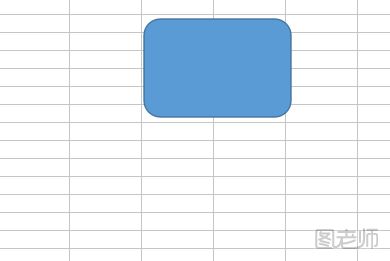
画好了图形之后,我们可以点击鼠标右键选择“编辑文字”,然后就可以在光标处选择自己想要输入的文字。
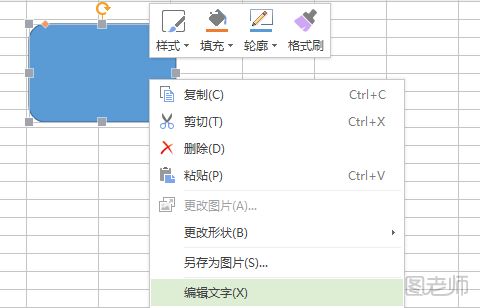
5、文字输入完成,看看效果。
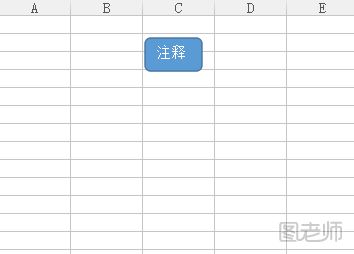
来源:http://www.tulaoshi.com/n/20170821/2667588.html
看过《【wps教程】wps怎么添加注释》的人还看了以下文章 更多>>